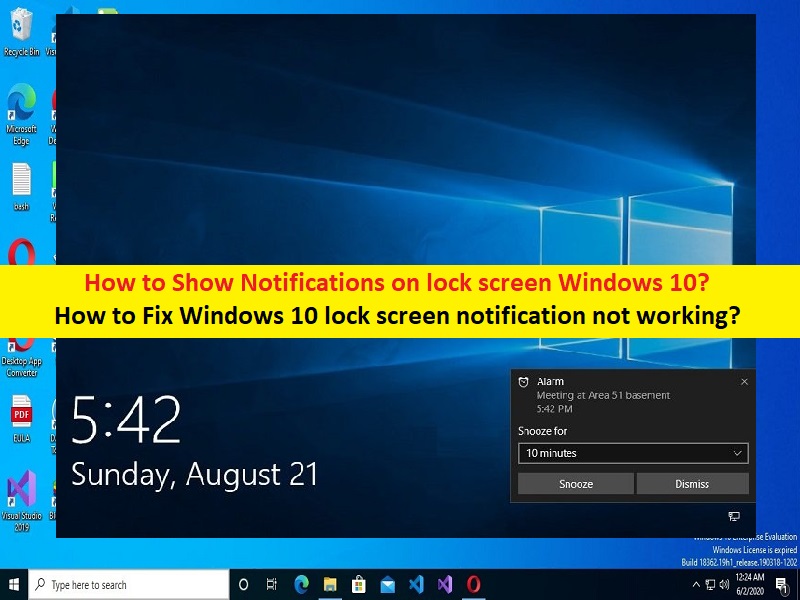
Consejos para arreglar la notificación de la pantalla de bloqueo de Windows 10 que no funciona:
En este artículo, vamos a discutir sobre cómo mostrar notificaciones en la pantalla de bloqueo de Windows 10, cómo arreglar la notificación de la pantalla de bloqueo de Windows 10 que no funciona. Se le guiará con sencillos pasos/métodos para hacerlo. Comencemos la discusión.
‘La notificación de la pantalla de bloqueo de Windows 10 no funciona’:
La pantalla de bloqueo de Windows 10 es la pantalla que ve cuando bloquea su PC/computadora portátil con Windows o se bloquea automáticamente después de no haberla usado durante un tiempo. PC/Laptop con pantalla de bloqueo también se mostrará al inicio y cuando esté desconectado e inactivo durante al menos un minuto. Para descartar la pantalla de bloqueo en una computadora con Windows 10, deberá iniciar sesión en la pantalla e iniciar sesión en su Windows.
También puede cerrar la pantalla de bloqueo usando el tacto, el teclado o arrastrándola hacia arriba con el mouse en su computadora con Windows. Durante la pantalla de bloqueo de Windows 10, su cuenta de Windows mostrará las notificaciones de las aplicaciones y otros remitentes de forma predeterminada. Significa que puede ver las notificaciones de las aplicaciones y los remitentes incluso cuando su PC/portátil con Windows 10 está en modo de pantalla de bloqueo. Sin embargo, varios usuarios informaron que enfrentaron el problema de que la notificación de la pantalla de bloqueo de Windows 10 no funcionaba.
A veces, este tipo de problema se produce debido a algunos problemas temporales en su computadora. Simplemente puede reiniciar su computadora correctamente para solucionar el problema temporal y resolver este problema. Otra posible razón detrás del problema puede ser una configuración incorrecta con las aplicaciones y otros problemas. Es posible solucionar este problema con nuestras instrucciones y lo ayuda a mostrar notificaciones en la pantalla de bloqueo. Vamos por la solución.
Cómo arreglar la notificación de la pantalla de bloqueo de Windows 10 que no funciona?
Método 1: ENCIENDA/APAGUE su notificación en la pantalla de bloqueo en Windows 10
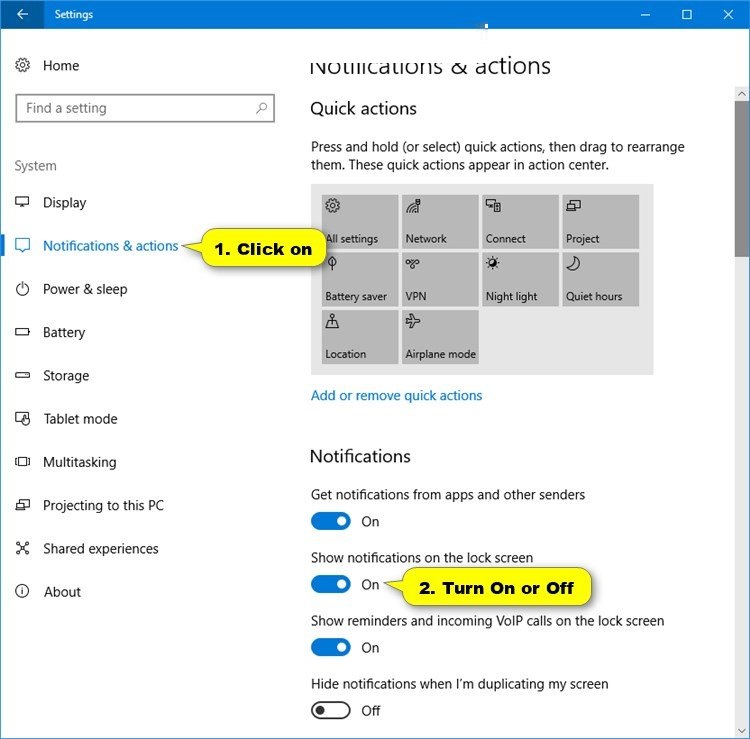
Paso 1: abra la aplicación ‘Configuración’ en una PC con Windows a través del cuadro de búsqueda de Windows y vaya a ‘Sistema> Notificaciones y acciones’
Paso 2: Obtiene una nueva ventana de Notificación, hay muchas opciones disponibles allí. La segunda opción es ‘Mostrar notificación en la pantalla de bloqueo’. Puede encenderlo deslizando el botón de izquierda a derecha.
Nota: si desea DESACTIVAR la notificación cuando su pantalla está bloqueada, repita los pasos anteriores, pero esta vez deslice el botón de derecha a izquierda para DESACTIVAR.
Método 2: Deje que las aplicaciones se ejecuten en segundo plano para reparar la notificación de la pantalla de bloqueo de Windows 10 que no funciona
Este problema puede ocurrir si ciertas aplicaciones no se ejecutan en segundo plano. Puede permitir que las aplicaciones se ejecuten en segundo plano para solucionarlo.
Paso 1: abra la aplicación ‘Configuración’ y vaya a ‘Privacidad> Aplicaciones en segundo plano’
Paso 2: active la opción ‘Dejar que las aplicaciones se ejecuten en segundo plano’
Paso 3: Active las aplicaciones de las que desea recibir la notificación. Una vez hecho esto, reinicie su computadora y verifique si funciona.
Método 3: activar las notificaciones para aplicaciones específicas
Paso 1: abra la aplicación ‘Configuración’ y vaya a ‘Sistema> Notificaciones y acciones’
Paso 2: asegúrese de que ‘Obtener notificaciones’ de aplicaciones y otros remitentes esté activado. Desplácese hacia abajo y eche un vistazo a la lista de aplicaciones. Asegúrese de que las aplicaciones de las que desea recibir notificaciones estén activadas.
Método 4: activar las notificaciones a través del registro
Paso 1: abra la aplicación ‘Registry Editor’ en una PC con Windows a través del cuadro de búsqueda de Windows y navegue hasta la siguiente ruta
HKEY_CURRENT_USER\Software\Microsoft\Windows\CurrentVersion\PushNotifications
Paso 2: cambie el valor de ‘ToastEnabled DWORD’ a ‘1’ y guarde los cambios. Una vez hecho esto, reinicie su computadora y verifique si funciona para usted.
Solucionar problemas de PC con Windows con la ‘Herramienta de reparación de PC’:
La ‘Herramienta de reparación de PC’ es una forma fácil y rápida de encontrar y reparar errores BSOD, errores DLL, errores EXE, problemas con programas/aplicaciones, problemas con malware o virus, archivos del sistema o problemas de registro y otros problemas del sistema con solo unos pocos clics.
⇓ Obtenga la herramienta de reparación de PC
Conclusión
Estoy seguro de que esta publicación lo ayudó en Cómo mostrar notificaciones en la pantalla de bloqueo de Windows 10, Cómo reparar la notificación de la pantalla de bloqueo de Windows 10 que no funciona. Puede leer y seguir nuestras instrucciones para hacerlo. Eso es todo. Para cualquier sugerencia o consulta, escriba en el cuadro de comentarios a continuación.